Inicio ” Windows 10 ” Cómo crear un acceso directo para borrar datos del portapapeles en Windows 10
Cómo crear un acceso directo para borrar datos del portapapeles en Windows 10
29
RECOMENDADO: Haga clic aquí para corregir errores de Windows y mejorar el rendimiento del PC
Por algunas razones de seguridad, a veces puede sentir la necesidad de borrar la memoria del portapapeles y evitar que alguien le robe los datos del portapapeles. Por lo tanto, este artículo sugiere que cree un acceso directo a Borrar portapapeles en Windows 10 para eliminar el mismo.
Al ejecutar una acción de corte o copia en Windows 10, el sistema operativo retiene el elemento en la ubicación de almacenamiento temporal que se denomina memoria del Portapapeles. La Memoria del portapapeles almacena el último elemento hasta que salga de su equipo con Windows 10 o lo reinicie. Y también recuerde que el Portapapeles reemplaza el nuevo elemento cortado o copiado por el anterior. Y de esta manera, con una nueva acción, la más antigua se elimina por sí misma del Portapapeles. Por lo tanto, en caso de que estés trabajando en algo importante, prefieres no revelar el elemento del portapapeles a nadie y optar por eliminarlo antes de que alguien pueda verlo. Pero cada vez que no pueda navegar manualmente a la ubicación de la memoria del Portapapeles para borrar los elementos. Y por lo tanto, se le sugiere que cree un acceso directo para borrar los datos del portapapeles en Windows 10, lo que le ayudará a borrar la información con un solo clic.
Puede que te guste leer:
Cómo pegar contenido del portapapeles en el formato de archivo deseado
Cómo borrar la caché en Windows 10 – Todo tipo
Cómo crear un acceso directo para borrar datos del portapapeles en Windows 10
- Haga un clic derecho en su Escritorio y en el menú contextual elija Nuevo => Acceso directo .
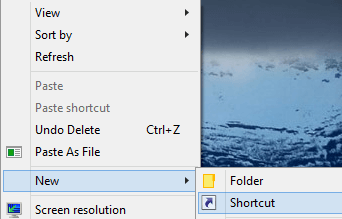
>>A continuación, puede ver la ventana Crear acceso directo .

>>Haga clic en el botón Siguiente .

>>Vuelva a su Escritorio y haga clic con el botón derecho del ratón en el acceso directo del portapapeles que ha creado y seleccione Propiedades .
![]()
>>Debajo de la sección Busque iconos en este archivo , copie y pegue la siguiente ruta y presione Enter key.
%windir%System32DxpTaskSync.dll
![]()
>>Ahora, seleccione el icono del portapapeles. (Bueno, puedes coger cualquier icono) y hacer clic en el botón Ok .

> RECOMENDADO:>Haga clic aquí para corregir errores de Windows





